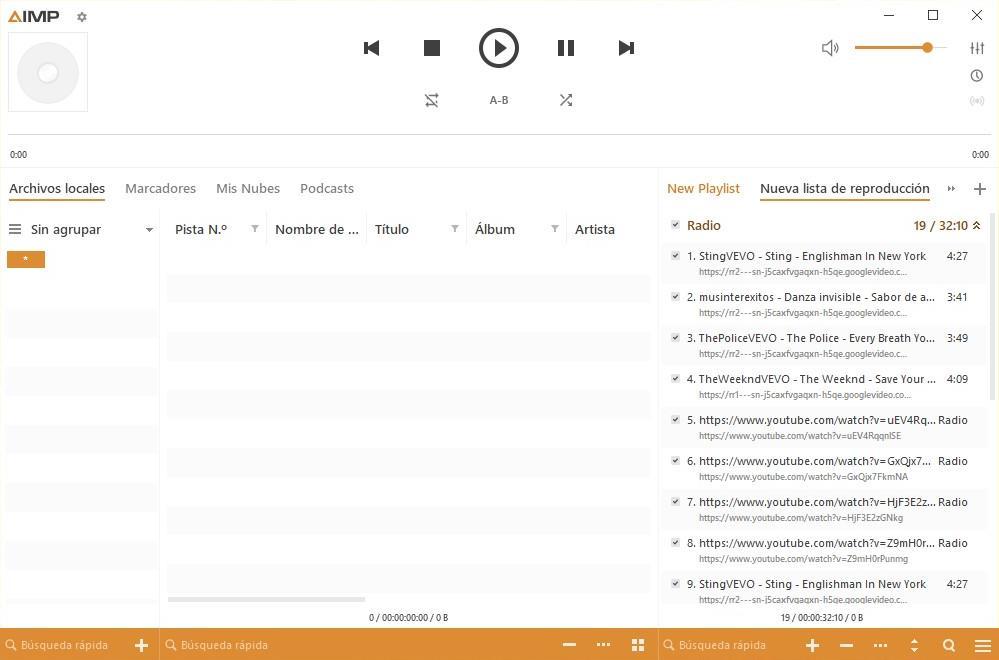Gli abbonamenti sono diventati il ricorso abituale per molti sviluppatori per mantenere lo sviluppo delle loro applicazioni. Ma, in certi casi, un abbonamento ha tutto il senso del mondo (musica, videogiochi, film e serie) per poter accedere ai nuovi contenuti che vengono inclusi ogni mese. Se la nostra economia non ci permette di pagare a Spotify sottoscrizione, non è necessario utilizzare la versione gratuita con tanti annunci, poiché, utilizzando un'applicazione, possiamo creare le nostre playlist senza dover scaricare il contenuto sul nostro computer.
La soluzione più semplice è usare il playlist che YouTube ci permette di creare sulla sua piattaforma. Tuttavia, non è l'opzione migliore, poiché, se non vogliamo soffrire degli annunci della versione gratuita di Spotify, ci ritroveremo con i numerosissimi annunci, tra l'altro, di YouTube. La soluzione più fattibile è utilizzare un'applicazione che ci permetta di creare playlist di YouTube. In questo senso, la migliore applicazione per svolgere questo compito è il VLC giocatore multipiattaforma.
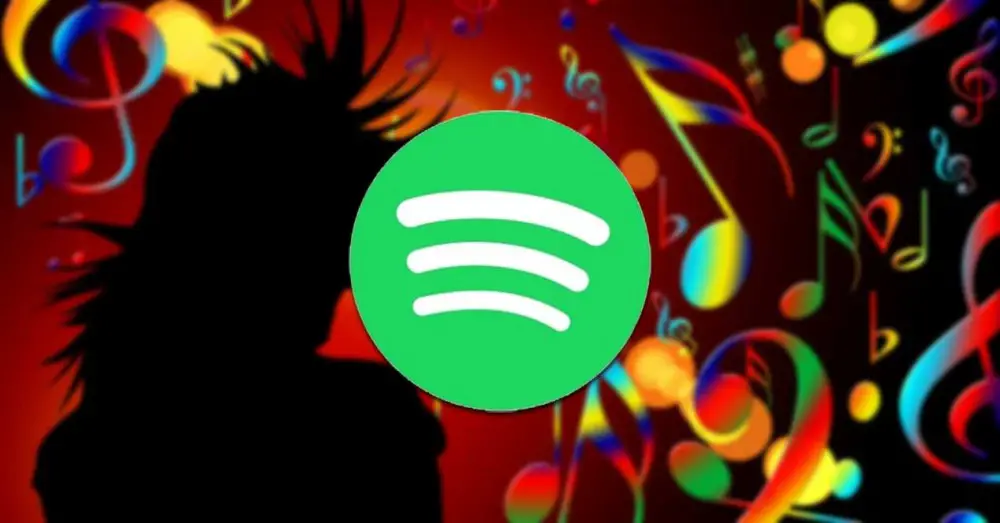
Crea elenchi di link YouTube con VLC
Nessuno può negare che VLC sia, oggi, il miglior lettore video e audio che possiamo trovare sul mercato, un lettore che, oltre ad essere completamente gratuito, è multipiattaforma e include un gran numero di funzioni aggiuntive come il possibilità di convertire file audio, scaricare e creare playlist basate su link. Sebbene quest'ultima funzione sia ideale per guardare la TV su Internet, possiamo utilizzarla anche per creare liste con collegamenti YouTube.
Per creare playlist musicali tramite VLC, la prima cosa da fare, se non utilizzi già VLC, è scaricare l'applicazione tramite il seguente link . Successivamente, apriamo l'app e da Visualizza menu, toccare Playlist . Posizioniamo il mouse nella casella vuota che si trova sul lato destro dell'applicazione e selezioniamo il Apri avanzato opzione. Successivamente, facciamo clic su Network NetPoulSafe tab e nella casella URL incolliamo l'indirizzo del video di YouTube che vogliamo far parte della nostra playlist.
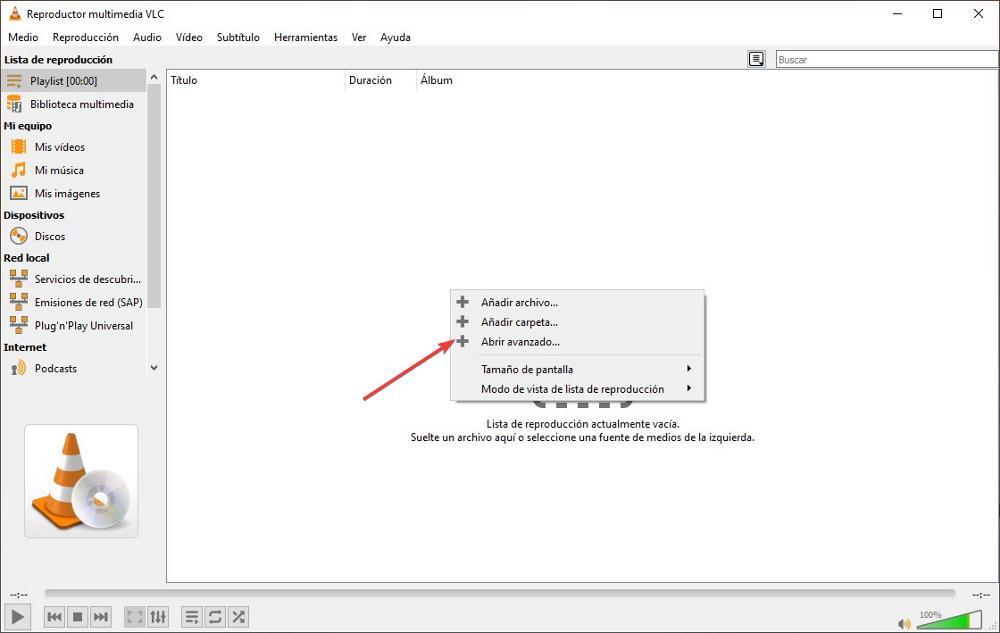
Una volta creato l'elenco, non ci resta che iniziare a riprodurlo in modo che VLC automaticamente estrae da YouTube i nomi delle canzoni che verrà visualizzato nell'elenco, insieme alla durata. Infine, dal menu in alto, fai clic su Media e salva la playlist, poiché in caso contrario verrà automaticamente eliminata dal nostro computer alla chiusura dell'applicazione.
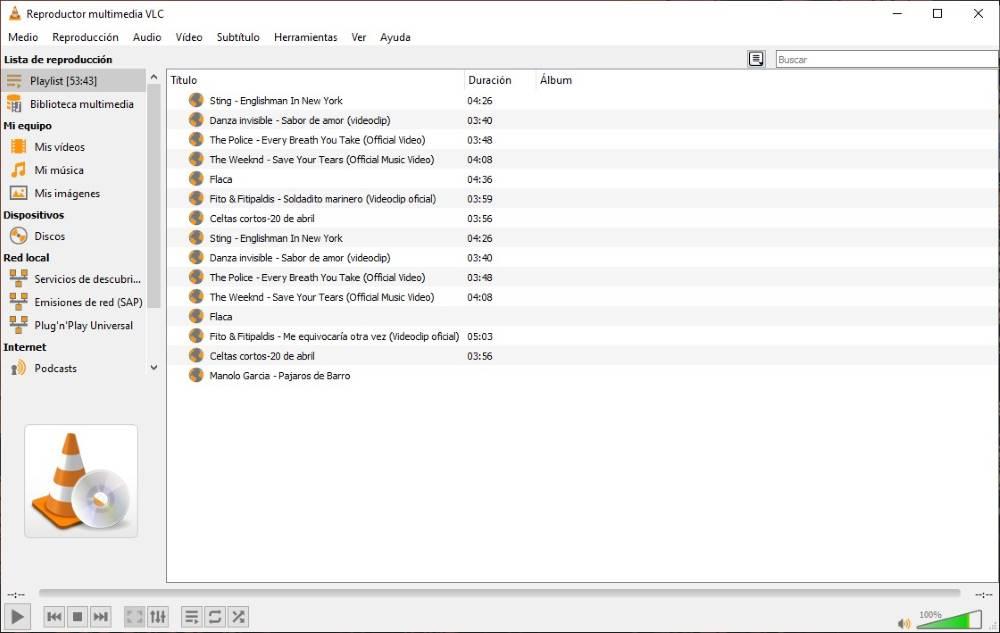
Leggi le playlist VLC con AIMP
Se, nonostante i vantaggi che VLC ci offre, il formato non ci piace o abbiamo qualche hobby particolare con questa applicazione, non abbiamo bisogno di usarlo per ascoltare le playlist, dal momento che il formato in cui vengono salvate liste (testo normale formattato), è compatibile con altri giocatori come AIMP. In questo modo, possiamo creare le playlist di YouTube basate sui collegamenti con VLC e utilizzare AIMP per riprodurle senza problemi. Sfortunatamente, le opzioni di AIMP non includono la funzione che ci consente di creare playlist basate sui collegamenti YouTube.